Hostwinds Tutoriales
Resultados de búsqueda para:
Tabla de contenido
Comprobación de su uso actual de disco en WHM
Etiquetas: WHM
Si tiene un sitio web en constante crecimiento o cargue muchos archivos a través de CPANEL / WHM, querrá asegurarse de que no exceda el disco máximo que puede usar.Como si su espacio en disco estuviera al máximo en el servidor, los sitios en el servidor y algunas funciones de CPANEL / WHM pueden no funcionar correctamente hasta que el espacio en disco se borre o agregue.Sin embargo, en cualquier momento, puede verificar el uso actual de disco en su servidor desde WHM.
Dónde encontrar el uso actual del disco
Paso uno: Inicie sesión en su panel administrativo de WHM
Segundo paso: Desde la barra de búsqueda en la parte superior izquierda, escriba "Sistema de salud_ "y pulsa Enter. De la lista, habrá _Mostrar el uso actual del disco, como una de las opciones.
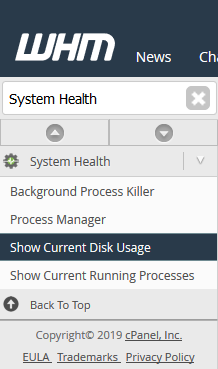
Paso tres: Haga clic en Mostrar el uso actual del disco, y accederá a una página con información breve sobre el uso del disco en su servidor.
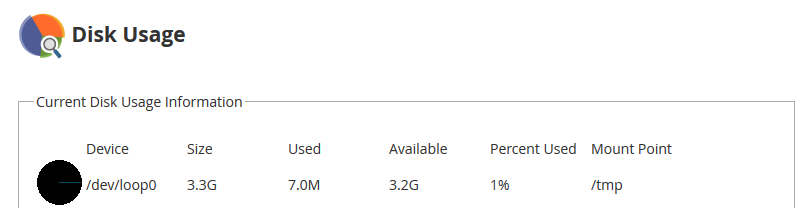
Explicación de la información de uso actual del disco
Desde el Uso del disco Página, habrá dos secciones de información para ver. El primero es el Información de uso actual del disco. Esto es lo más importante y tiene la información más relevante para cuando su disco puede llenarse rápidamente. En la sección Información de uso de disco actual, verá el Dispositivo nombre, Talla del disco, cuanto ha sido Usada, cuanto espacio es Disponible, una lea fácil Porcentaje de lo que se ha utilizado, y el Punto de montaje donde está montado el disco. Al identificar el disco que está utilizando, es útil mirar el punto de montaje, ya que esto le indicará el directorio utilizado para ese disco.
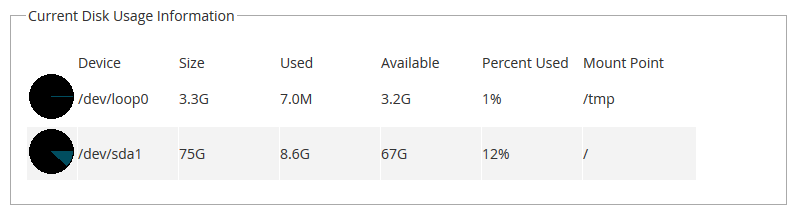
Explicación de las estadísticas de IO
Si busca la intensidad con la que se utilizan sus discos o particiones, también puede ver la Estadísticas de IO (entrada / salida) para los dispositivos. Esta será una tabla que muestra el Dispositivo, cuántos bloques escribe y lee el sistema por segundo (Trans./Sec), que ayuda a medir la capacidad de partición / disco para operar. La Lectura de bloques muestra la tasa de salida del dispositivo, Bloques escritos mostrando la tasa de entrada para el dispositivo. En el Total de bloques leídos y escritos, puede ver cuánta información ha leído o escrito el disco duro.

Escrito por Hostwinds Team / febrero 14, 2019
